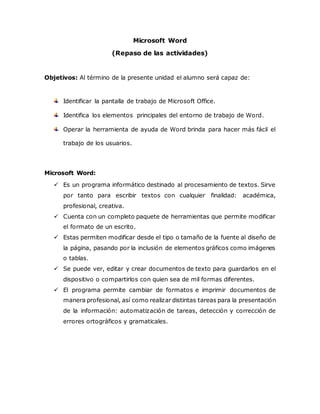
Repaso word
- 1. Microsoft Word (Repaso de las actividades) Objetivos: Al término de la presente unidad el alumno será capaz de: Identificar la pantalla de trabajo de Microsoft Office. Identifica los elementos principales del entorno de trabajo de Word. Operar la herramienta de ayuda de Word brinda para hacer más fácil el trabajo de los usuarios. Microsoft Word: Es un programa informático destinado al procesamiento de textos. Sirve por tanto para escribir textos con cualquier finalidad: académica, profesional, creativa. Cuenta con un completo paquete de herramientas que permite modificar el formato de un escrito. Estas permiten modificar desde el tipo o tamaño de la fuente al diseño de la página, pasando por la inclusión de elementos gráficos como imágenes o tablas. Se puede ver, editar y crear documentos de texto para guardarlos en el dispositivo o compartirlos con quien sea de mil formas diferentes. El programa permite cambiar de formatos e imprimir documentos de manera profesional, así como realizar distintas tareas para la presentación de la información: automatización de tareas, detección y corrección de errores ortográficos y gramaticales.
- 2. Iniciar Word Existen dos formas básicas de Iniciar Word Desde el Botón de Inicio el cual se ubica en la esquina inferior izquierda de la barra de tareas. Selecciona el botón de inicio, se desplegara un menú en el cual usted selecciona la opción todos los programas, y busque la carpeta Microsoft Office para que finalmente pueda seleccionar la opción de Word 2013. La otra forma es por medio del Acceso Directo si previamente ha sido creado.
- 3. Descripción de la interfaz de Microsoft Word Elementos de Word La pantalla de inicio cambia sus barras por la cinta de opciones, los tres componentes de la cinta de opciones son las fichas, los grupos y los comandos. Las Fichas se encuentran en la parte superior de la cinta y cada una de ellas representa tareas primordiales que se llevan a cabo en un programa determinado. Aunque no son las únicas ya que existen de igual manera las fichas contextuales.
- 4. Los Grupos son conjunto de comando relacionados que se muestran dentro de la fichas estos agrupan a todos los comandos necesarios para realizar un tipo de tarea específica. Los Comandos están organizados en grupos. Un comando puede ser un botón, una lista desplegable o un cuadro en el que se especifica la información. Cintas de Opciones Ficha de Inicio Esta ficha con tiene los grupos cuyos comandos se encontraban anteriormente en las barras estándar y de formato, como son: , tamaño de fuente, negrita, viñetas etc. Ficha insertar Esta ficha contiene las herramientas necesarias para que pueda insertar toda clase de elementos como Saltos de Pagina, tablas, objetos y demás. Ficha Diseño de Pagina Le mostrara los elementos necesarios para que usted pueda cambiar los valores de la página del documento como: los Márgenes y la orientación, así como los elementos fondo de página, párrafo y otros más.
- 5. Fichas Contextuales Existen otras cintas que aparecen en momentos específicos, por ejemplo cuando inserta una tabla se activa la cinta de Herramientas de tabla, Diseño. Al insertar una imagen y seleccionarla aparece la cinta de Imagen, Formato. Recordemos que estas fichas reciben el nombre de Fichas Contextuales. Algunas fichas contextuales son: Ficha Herramientas de Tabla Diseño Contiene opciones mediante las cuales podrás aplicar estilos a una tabla, bordes, sombreado, etc. Presentación te ayuda a insertar filas, columnas, alineación de las celdas. Son herramientas enfocadas al formato de una tabla. Ficha Herramientas de Dibujo Contiene opciones mediante la cual puedes aplicar estilos de forma, estilos de Word art, organizar, Tamaño (alto, ancho); Además de aplicar Relleno de forma, contorno de forma. Ficha Herramienta de Imagen Formato Esta ficha se activara cuando se inserte una imagen o se seleccione una imagen, incluye muchas opciones con las que se pueden realizar cambios tales como aplicar estilos de imagen, recortarlas, y cambiar el tamaño de una forma muy sencilla.
- 6. Evaluación 1: El participante reconocerá los elementos de a ventana del procesador de texto. Instrucciones: coloque junto a cada elemento el número que corresponde al listado de opciones. Cinta de Opciones regla Barra de titulo tabulador Zoom Cerrar Minimizar Barra de estado Fichas Maximizar Barra de Desplazamiento vistas Comando Grupo Ficha Área de trabajo
- 7. Evaluación 2: Instrucciones: Relaciona las siguientes columnas y escribe a letra que le corresponde: A ( ) Comando B ( ) Fichas C ( ) Acceso Rápido D ( ) Ficha Herramientas de Tabla Diseño E ( ) Ficha Herramienta de Imagen de Formato F ( ) Zoom G ( ) Botón de Inicio H ( ) Ficha Herramientas de Tabla y de Dibujo